Habilitar o Deshabilitar el Control de Cuentas de Usuario (UAC) en Windows
Este tutorial te muestra cómo cambiar la configuración de UAC en Microsoft Windows.

Cuando apaga la computadora o la pone en suspensión durante la noche, debe presionar un botón para encenderla nuevamente. Pero, ¿qué sucede si desea que su computadora se encienda nuevamente para poder descargar algo o ejecutar un análisis de virus durante la noche cuando no necesita la computadora para nada más? Da la casualidad de que Windows tiene una función para eso: puede configurar su PC para que se active automáticamente.
Entonces, ¿cómo se configura esto? Bueno, no es necesariamente un proceso fácil, ¡así que intente seguir las instrucciones a continuación al pie de la letra!
Para configurar Windows para que se active automáticamente, debe crear una tarea programada con el Programador de tareas. Para comenzar, presione la tecla de Windows y escriba "Programador de tareas" en la barra de búsqueda para abrirlo.
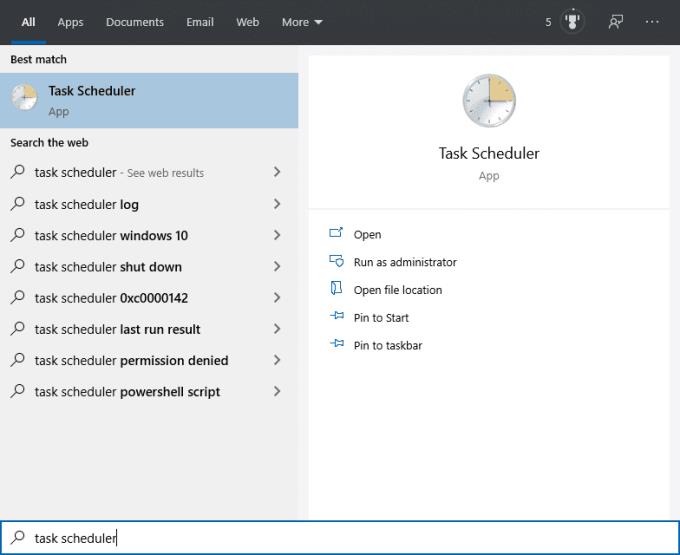
Abra el Programador de tareas.
En el lado derecho de la ventana del Programador de tareas, haga clic en "Crear tarea ..." para crear una nueva tarea programada. Lo primero que debe hacer con la nueva tarea es darle un nombre, algo reconocible es ideal para que pueda encontrarlo nuevamente en el futuro si lo necesita.
Algo parecido a "WakeUp" funciona. También en la pestaña "General", debe seleccionar "Ejecutar si el usuario está conectado o no", "No almacenar contraseña" y "Ejecutar con los privilegios más altos" y luego configurar para "Windows 10".
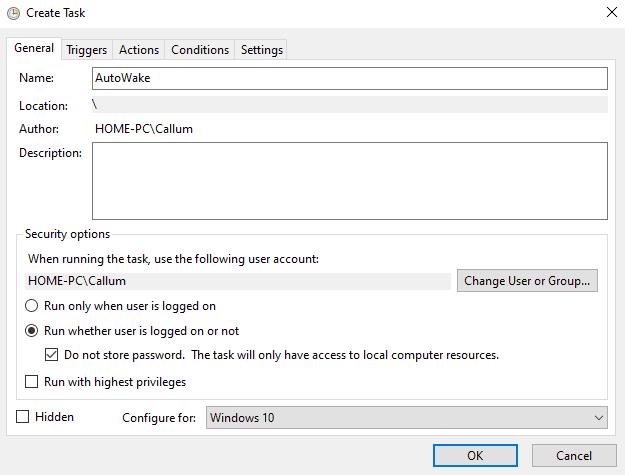
Configure los ajustes generales.
En Desencadenadores, haga clic en la pestaña Nuevo para crear un nuevo desencadenador. Configure el disparador para que se ejecute a diario y se repita todos los días a la hora que elija, si eso es lo que desea. Por supuesto, puede configurarlo de manera diferente si lo prefiere, ¡esto depende completamente de usted!
En la configuración avanzada, configure la tarea para que se detenga después de 30 minutos y asegúrese de que esté habilitada y luego haga clic en "Aceptar". Esto evitará que su computadora desperdicie recursos.
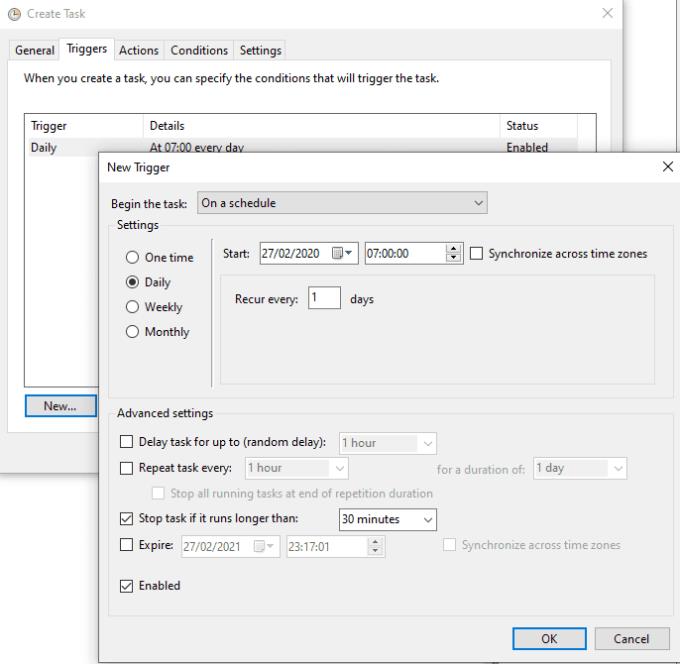
Configure un disparador.
En la pestaña Acciones, configure una nueva acción para iniciar un programa. El programa debe ser "cmd.exe" y los argumentos de la opción deben ser '/ c "salir"'. Esta configuración abrirá el símbolo del sistema y le indicará que ejecute inmediatamente el comando "salir", que cerrará el símbolo del sistema pero dejará la computadora encendida.
Si bien esto puede sonar un poco confuso, funciona un poco como un despertador: escuchas el sonido, te despiertas y lo apagas una vez que estás despierto.
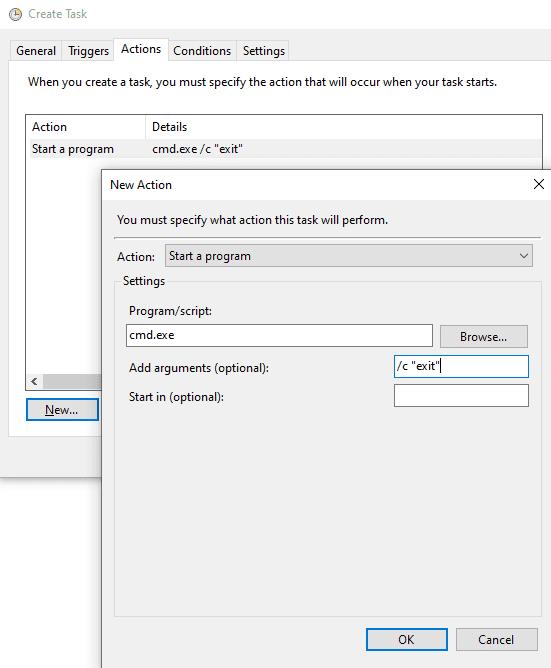
Configure una acción.
En la pestaña Condiciones, asegúrese de que "Activar el equipo para ejecutar esta tarea" esté marcado. Todas las demás opciones se pueden desactivar.
Sugerencia: si tiene una computadora portátil, sería aconsejable asegurarse de que la tarea solo se ejecute cuando esté encendida. Si no lo hace, ¡podría terminar agotando la batería sin darse cuenta!
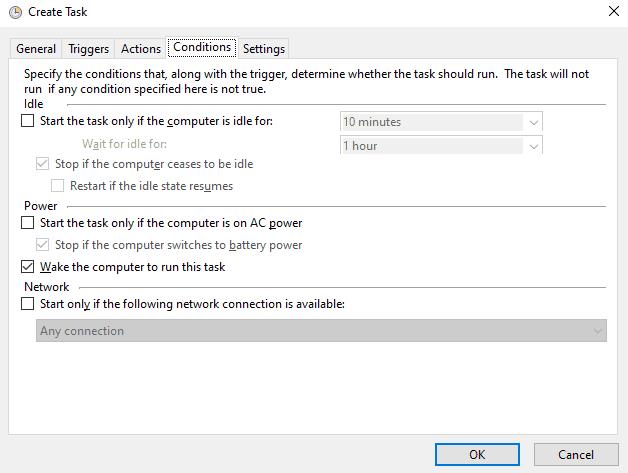
Configure las condiciones.
En la pestaña Configuración, asegúrese de que la tarea no se reinicie si no se cumple con la programación o la tarea falla. También debe asegurarse de que la tarea se detenga si se ejecuta durante más de una hora. Nuevamente, esto es para evitar que su computadora desperdicie recursos valiosos.
Una vez configurada la tarea, haga clic en "Aceptar" para guardarla.
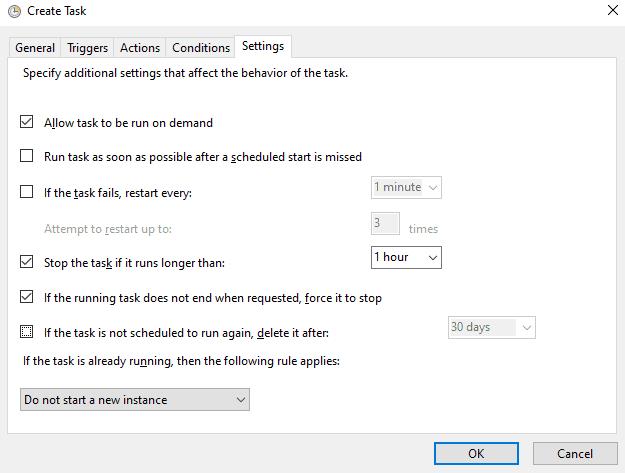
Configure los ajustes.
El último paso es asegurarse de que su plan de energía esté configurado para permitir temporizadores de activación. Sin esta configuración, la tarea programada no funcionará. Abra el panel de control (haciendo clic en la tecla de Windows y escribiendo 'Panel de control' en el campo de búsqueda) y busque para editar las opciones de su plan de energía actual en “Panel de control \ Hardware y sonido \ Opciones de energía \ Editar configuración del plan”. En la configuración avanzada del plan de energía, asegúrese de que la opción Permitir temporizadores de activación esté habilitada en "Suspender> Permitir temporizadores de activación".
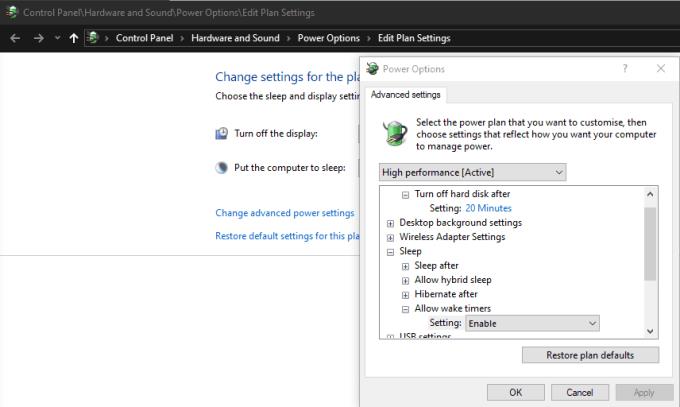
Configure su plan de energía.
Cuando haya terminado, su despertador automático estará listo para funcionar; ¡todo lo que queda es que ponga su computadora en suspensión! Recuerde que esto no funcionará si apaga la computadora por completo o si quita la fuente de alimentación.
Este tutorial te muestra cómo cambiar la configuración de UAC en Microsoft Windows.
Cómo habilitar o deshabilitar la función de Protección de Archivos de Microsoft Windows utilizando el Registro y otros métodos para Windows 10 y 11.
Si no puedes cambiar la configuración de tu ratón en Windows 10, actualiza o reinstala los controladores del ratón. O ejecuta el solucionador de problemas de hardware y dispositivos.
El error 0X800701B1 indica que un dispositivo no existe en Windows 10, generalmente asociado a problemas con discos duros externos.
¿Tiene dificultades para solucionar el código de error 0xc00000e9 de Windows 10? ¡Pruebe estos conjuntos de soluciones y vuelva a hacer que su PC o computadora portátil funcione!
¿Su actualización de Windows se atascó durante una actualización? Aquí le mostramos cómo solucionar el problema de Windows 10 atascado.
Descubre cómo mostrar archivos y carpetas ocultos en Windows 10. Aprende las mejores técnicas para habilitar visibilidad a elementos que no se ven por defecto.
¿Quiere habilitar la integridad de la memoria de Windows? Aquí hay 9 formas de corregir el error de integridad de la memoria en Windows 11/10.
Para INSTALAR el Administrador de paquetes de Windows (winget), descargue el Instalador de aplicaciones en Windows 10 y use el comando winget.
Windows 10 ahora puede recibir mejoras de funciones a través de Windows Feature Experience Pack, facilitando actualizaciones rápidas y eficientes.
¿Quieres abrir automáticamente tus sitios web favoritos al iniciar Windows 10 u 11? Descubre cómo configurar esta facilidad y mejora tu productividad.
¿Tiene problemas con una pantalla incómodamente ampliada en su PC con Windows 10 u 11? Esto es lo que puede hacer para solucionar el problema.
Si Microsoft Word sigue fallando en su PC con Windows, lea este artículo mientras lo ayudamos con todos los métodos para solucionar el problema.
Ahora que sabemos que las actualizaciones futuras de Windows 10 reservarán 7 GB de espacio en nuestros discos duros, hay una manera de evitar que esto suceda. Mientras el reservado
Imagínese esto: necesita instalar un nuevo software en su PC con Windows. Lo más probable es que se dirija a un sitio web, tratando de no hacer clic en la basura en la página,
Cuando instala una impresora, su PC con Windows 10 debería detectar su impresora automáticamente; de forma inalámbrica en su red doméstica, o conectó directamente la impresora a
La duración de la batería a menudo puede convertirse en un tema delicado, ya que se ve afectada por la forma en que usa su PC con Windows 10. Los juegos acabarán con la batería rápidamente, pero la web general
Microsoft ha prestado mucha más atención a su aplicación Windows 10 Sticky Notes últimamente. La versión 3.0 reciente de las aplicaciones fue encabezada por la sincronización entre dispositivos
Tener una unidad de recuperación de Windows 10 debería ser un componente clave de su estrategia de copia de seguridad y recuperación. Si bien no es una copia de seguridad en sí, se puede utilizar una unidad de recuperación para
Windows 10 ofrece una serie de funciones nuevas y mejoras a las funciones anteriores, muchas de las cuales es posible que no conozca por completo. Espacios de almacenamiento es una de esas características.
Si experimentas errores o bloqueos, sigue los pasos para una restauración del sistema en Windows 11 para regresar tu dispositivo a una versión anterior.
Si estás buscando las mejores alternativas a Microsoft Office, aquí tienes 6 excelentes soluciones para comenzar.
Este tutorial te muestra cómo puedes crear un icono de acceso directo en el escritorio de Windows que abre un símbolo del sistema en una ubicación específica de la carpeta.
¿Es Start11 mejor que la barra de tareas de Windows? Echa un vistazo a algunas de las ventajas clave que Start11 tiene sobre la barra integrada de Windows.
Descubre varias maneras de solucionar una actualización de Windows dañada si tu máquina tiene problemas después de instalar una actualización reciente.
¿Estás luchando por descubrir cómo establecer un video como protector de pantalla en Windows 11? Revelamos cómo hacerlo utilizando un software gratuito que es ideal para múltiples formatos de archivos de video.
¿Te molesta la función Narrador en Windows 11? Aprende cómo deshabilitar la voz del narrador de múltiples maneras fáciles.
Mantener múltiples bandejas de entrada de correo electrónico puede ser complicado, especialmente si tienes correos importantes en ambos. Este artículo te mostrará cómo sincronizar Gmail con Microsoft Outlook en dispositivos PC y Mac de Apple.
Cómo habilitar o deshabilitar el sistema de archivos cifrados en Microsoft Windows. Descubre los diferentes métodos para Windows 11.
Te mostramos cómo resolver el error Windows no puede iniciar sesión porque no se puede cargar su perfil al conectar a una computadora a través de Escritorio Remoto.



![Qué es No se puede iniciar el error 0xc00000e9 y cómo resolverlo [8 soluciones probadas] Qué es No se puede iniciar el error 0xc00000e9 y cómo resolverlo [8 soluciones probadas]](https://cloudo3.com/resources4/images1/image-5269-1109093426163.png)






















